Publicité
La lecture automatique d'une vidéo vous rend-elle folle? Nous vous expliquerons les meilleures façons d'arrêter la lecture automatique de vidéos dans votre navigateur Firefox.
Les vidéos sont lues automatiquement de deux manières dans les navigateurs. Le premier est le flash qui, malgré sa suppression progressive, reste la principale méthode utilisée par la plupart des sites Web pour afficher des vidéos et des publicités. Le blocage du contenu flash dans Firefox est assez facile, comme vous le verrez bientôt. La deuxième méthode utilise HTML5. YouTube et d'autres grands sites vidéo affichent désormais exclusivement des vidéos en HTML5.
J'ai récemment détaillé comment arrêter la lecture automatique de vidéos flash et HTML5 dans Chrome Comment arrêter la lecture automatique de vidéos Flash et HTML5 dans ChromeLa lecture automatique de vidéos peut être désagréable. Voici comment vous pouvez arrêter la lecture automatique des vidéos Flash et HTML5 dans Chrome. Lire la suite . D'après les commentaires, il est clair que de nombreux utilisateurs de MUO trouvent les vidéos à lecture automatique irritantes. Cet article est inspiré par l'un de ces lecteurs qui a demandé des informations sur les moyens infaillibles d'empêcher la lecture automatique des vidéos dans le navigateur Firefox. Empêcher la lecture automatique de vidéos HTML5 dans Firefox est une affaire beaucoup plus complexe et pas aussi simple que nous l'avons vu dans Chrome.
Avant de commencer, il est important de noter que j'ai testé ces méthodes en utilisant Firefox version 29.0.1 sur Windows 7.
Désactiver Adobe Flash

C'est le moyen le plus rapide et le plus simple d'arrêter la lecture automatique de vidéos flash. Ouvrez un nouvel onglet Firefox et dans la barre d'adresse, tapez "à propos de: addons“. Cela vous amène à votre liste de modules complémentaires Firefox installés. Vous pouvez également ouvrir le gestionnaire de modules complémentaires de Firefox en cliquant sur l'icône des modules complémentaires dans le menu Firefox ou en utilisant le Ctrl + Maj + A raccourci clavier. Recherchez le module complémentaire Flash Player et réglez-le sur Demandez à activer.
Cela empêche tout le contenu flash de se charger, sauf si vous l'autorisez. Un message apparaît en haut de votre navigateur juste en dessous de vos barres d'outils chaque fois qu'un site Web essaie de charger flash.

Pour confirmer que le paramètre fonctionne comme il se doit, ouvrez une vidéo flash. Vous devriez obtenir un écran vide avec un message vous invitant à activer Adobe flash.

Flashblock [n'est plus disponible]

Flashblock est un module complémentaire de Firefox qui empêche la lecture automatique des vidéos Flash et HTML5. Recherchez le module complémentaire, cliquez sur Installer et attendez la fin du téléchargement. Redémarrez Firefox pour terminer l'installation et essayez de charger une vidéo flash.
Notez que les vidéos HTML5 seront toujours mises en mémoire tampon même si leur lecture ne commencera pas tant que vous n'aurez pas cliqué sur l'icône flash au centre de l'écran vidéo. Flashblock vous permet également de mettre en liste blanche des sites Web qui peuvent charger du contenu flash. C'est une bonne idée car sinon vous risquez d'empêcher la lecture automatique pour les sites que vous utilisez quotidiennement. Un mot de prudence avec Flashblock; cela ne fonctionne pas avec Javascript désactivé ou en conjonction avec le module complémentaire Noscripts.

StopTube HTML5 [n'est plus disponible]
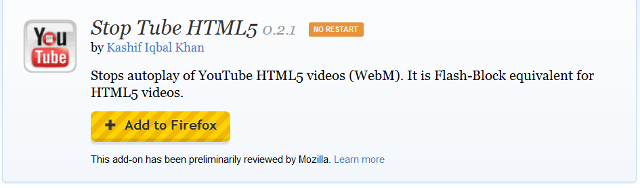
Stop Tube empêche efficacement la mise en mémoire tampon et la lecture automatique des vidéos HTML5. La possibilité d'arrêter la mise en mémoire tampon est la principale différence entre ce module complémentaire et Flashblock en ce qui concerne les vidéos HTML5. Il s'agit d'une fonctionnalité importante et très pratique pour conserver votre bande passante. De plus, le module complémentaire ne vous oblige pas à redémarrer Firefox, installez-le simplement et vous êtes prêt à partir.
Cette méthode ne fonctionne que pour les vidéos HTML5, vous devez donc désactiver totalement le flash en utilisant le instructions dans la première partie de cet article pour empêcher les sites Web de vous proposer la lecture automatique contenu flash. StopTube remplace la vidéo HTML5 par un Cliquez pour exécuter lien. Cliquer sur ce lien déclenche le chargement de la vidéo.

Remarques sur le blocage des vidéos en lecture automatique
Dans certains cas rares, vous pouvez constater qu'un module complémentaire ne bloque pas la lecture automatique des vidéos. Si vous rencontrez ce problème, redémarrez votre ordinateur et réessayez. Notez également que j'ai testé les modules complémentaires ci-dessus sur YouTube, Yahoo et Vimeo, les sites avec la plus grande audience vidéo. Pour plus d'extensions Firefox et pour savoir comment devenir un super utilisateur de Firefox, consultez notre meilleur Meilleurs modules complémentaires pour Firefox Les meilleurs compléments FirefoxFirefox est célèbre pour ses extensions. Mais quels addons sont les plus utiles? Voici ceux que nous pensons être les meilleurs, ce qu'ils font et où vous pouvez les trouver. Lire la suite page et notre Guide de l'utilisateur de Firefox Le guide de l'utilisateur de FirefoxVotre navigateur actuel dispose-t-il d'options de sécurité avancées? Synchronise-t-il vos paramètres sur tous les appareils? Pouvez-vous gérer facilement vos onglets? Ce sont toutes des choses que Firefox peut faire pour vous. Lire la suite .
Veuillez nous indiquer dans les commentaires ci-dessous si ces solutions fonctionnent bien pour vous. Nous aimerions également savoir si vous avez des idées ou des compléments supplémentaires à l'esprit pour arrêter la lecture automatique des vidéos dans Firefox.
Kihara est écrivain et consultant en médias numériques. Il a une grande passion pour la technologie. Connectez-vous avec lui via Twitter @kiharakimachia
